在excel中怎么隔行插入多列?
发布时间:2016-12-23 来源:查字典编辑
摘要:在excel中隔行插入多列用法也很普遍,那如何操作呢?我们来学习一下。步骤打开excel文件,找到要插入多列的表格内容。首先在名字上方插入一...
在excel中隔行插入多列用法也很普遍,那如何操作呢?我们来学习一下。
步骤
打开excel文件,找到要插入多列的表格内容。
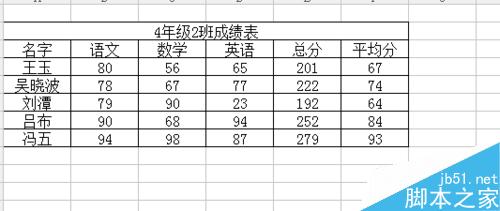
首先在名字上方插入一行,右键-插入-整行即可。
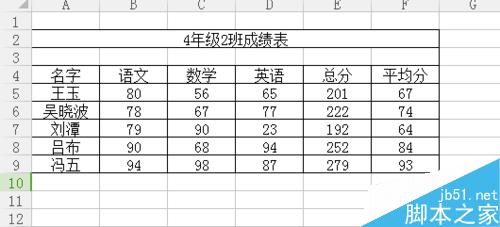
再插入的这行表格里面,输入1-6依次排列,然后后面复制粘贴一行。
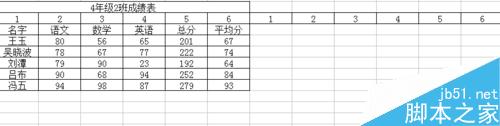
全选内容,在开始中找到排序,自定义排序。
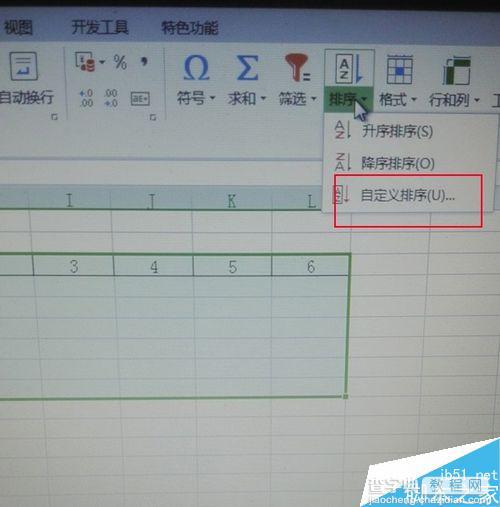
在出现的自定义排序中,选项选择按行排序,确定。
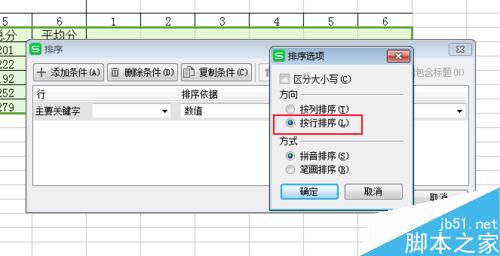
主要关键字处选择行3,升序,确定。
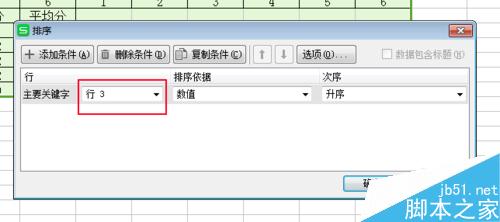
然后删除插入的行,发现是间隔一列插入了一列。
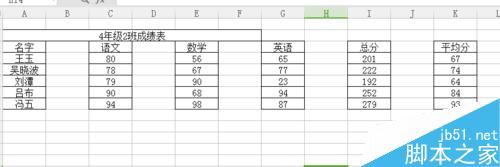
以上就是在excel中怎么隔行插入多列方法介绍,操作很简单的,大家学会了吗?希望这篇文章能对大家有所帮助!


